

Turteltaube
mit PhotoImpact-Hilfestellung
Dieses Tutorial setzt bereits gute Grafikkenntnisse voraus.
Öffne eine neue Datei 650 x650 px - Hintergrundfarbe deiner Wahl.
Auf der Abbildung siehst du die jeweiligen Einzelteile und Formen.
Die Ausgangsformen sind entweder mit programmeigenen Formen
oder mit dem Zeichenstiftwerkzeug - Formenebenen gezeichnet.
![]()
in PI mit dem Bezierwerkzeug

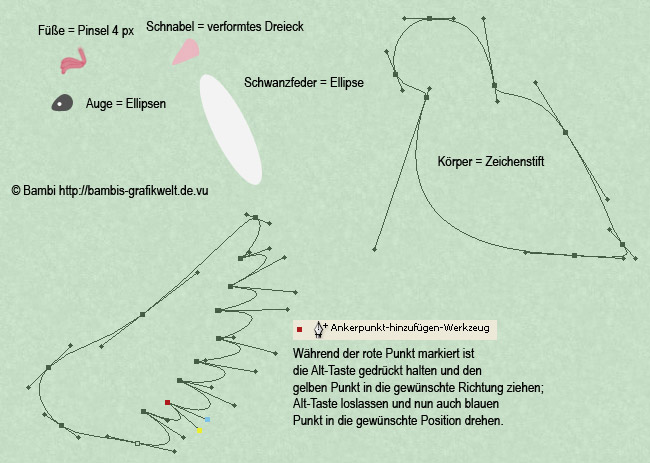
PhotoImpact-Anwender müssen bei der Pfadbearbeitung
die Punkte etwas anders setzen
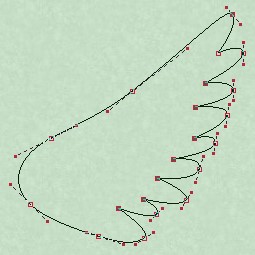
für Photoshop-Anwender
Beim Schnabel habe ich folgenden Stil angewandt:
Schein nach innen
Struktur
Farbig nachbelichten
Deckkraft = 45
Störung = 8
Farbe = schwarz
Elemente
Größe = ca. 16 px
Beim Auge fügst du zusätzlich Schein nach außen hinzu
Füllmethode = multiplizieren
Farbe = Schwarz
Beim Körper, Federn und Flügeln änderst du die
Füllmethode auf multiplizieren
Deckkraft = 9
für PhotoImpact-Anwender


bei der Füllfarbe gewünschte 1.Farbe wählen
und nur um einige Nuancen heller die 2. Farbe wählen.
Die Breite ändert sich nach der Größe der Form
********************************************
Körper
mit dem Wischfinger - Spritzer 59 - Stärke 40 % vorsichtig
nach außen wischen.
PhotoImpact-Anwender wählen aus der Trickkiste die Voreinstellung
Pinsel - Malwerkzeuge - Getrennt 2 - Farbe auf weiß wechseln
und malen als Objekt die Federfransen
********************************************
Flügel
mit dem Wischfinger runder Pinsel 1-3 Px - Stärke 80 %
einzelne Federn heraus wischen.
PhotoImpact-Anwender wählen aus der Trickkiste die Voreinstellung
Bürste - Getrennt 2 - Farbe auf weiß wechseln
und malen als Objekt die Federfransen
********************************************
Nachbearbeitung
Mit einem hellgrauen weichen Pinsel bei den Flügeln wie unten
im Bild schattieren.

Den Love-Letter habe ich nach einem Tutorial von
Photoshopzauberei gemalt.
Für registrierte Mitglieder zu finden unter Jahreszeiten - Valentin
Design und Tutorial
© by Bambi
3.2.2007
Dies ist eine Unterseite von
Bambi´s Grafikwelt